Win7U盘插入无响应的解决方法 U盘杀毒后文件找不到了怎么办
U盘时好时坏的情况相信大家都有遇到过,U盘插入电脑无反应,等20秒以后又可以正常使用了,这虽然不会影响到U盘的使用,不过还是要担心U盘的安全问题,最好是解决一下。很多用户U盘出现问题都会对U盘进行杀毒,虽然病毒清除干净了,不过有些文件却也不见了,不是删除而是隐藏起来了,这种情况我们该怎么办呢?
Win7U盘插入后假死怎么办:
1、按下组合键“Ctrl+Shift+ESC”打开Windows任务管理器,接着找到“services.exe”进程,点击“结束进程”即可。如下图所示:
注:结束“services.exe”进程可能会导致自动重启的现象,请用户操作之前保存好当前活动任务。
2、接着查找文件services.exe并将其删除,在“C:\Windows\system32\”目录下找到该文件删除即可。如下图所示:
3、然后按下组合键“Win+R”打开运行窗口,接着输入“regedit”按回车键打开注册表编辑器。如下图所示:
4、接着注册表依次展开HKEY_LOCAL_MACHNE\SOFTWARE\Microsoft\Windows\CurrentVersion\Run,在右边找到services选项并将其删除。如下图所示:
U盘杀毒后文件隐藏怎么解决:
1、在桌面空白处单击鼠标右键,然后在菜单中选择新建一个文本文档。打开文本文档后,将下列一行代码复制到里面:
01@echo off attrib -s -h -r -a /s /d
复制代码
2、接着将文件另存到u盘中,将文件命名为“找回U盘文件.bat”,保存类型设置为“所有文件”,点击“保存”即可,如下图所示:
3、U盘恢复文件创建完成后,我们只需双击运行它,不消片刻,原来消失的文件应该就会重新显现了。
上述内容便是win7U盘插入后假死以及U盘杀毒后文件隐藏的处理方法了,大家学会怎么操作了么?大家可以关注教程之家,里面有更多精彩的win7教程带给大家。

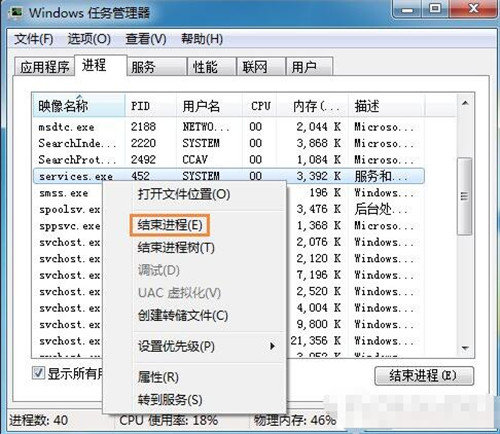
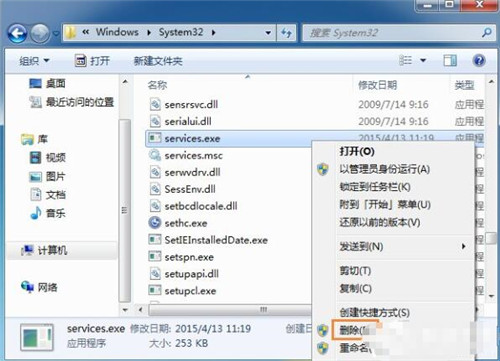
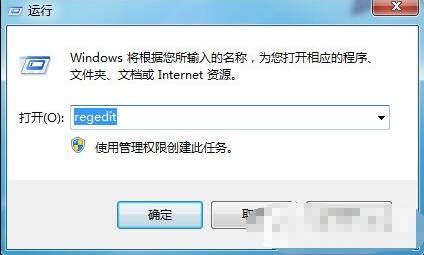
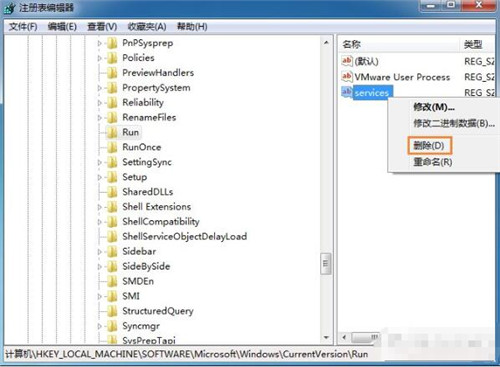

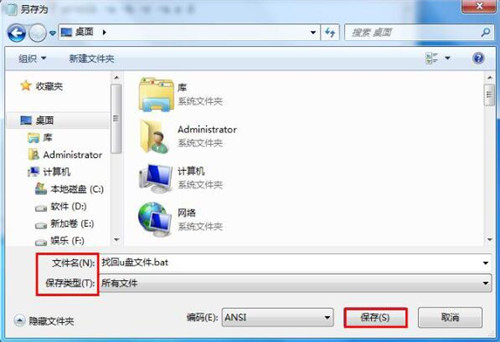
![笔记本安装win7系统步骤[多图]](https://img.jiaochengzhijia.com/uploadfile/2023/0330/20230330024507811.png@crop@160x90.png)
![如何给电脑重装系统win7[多图]](https://img.jiaochengzhijia.com/uploadfile/2023/0329/20230329223506146.png@crop@160x90.png)

![u盘安装win7系统教程图解[多图]](https://img.jiaochengzhijia.com/uploadfile/2023/0322/20230322061558376.png@crop@160x90.png)
![win7在线重装系统教程[多图]](https://img.jiaochengzhijia.com/uploadfile/2023/0322/20230322010628891.png@crop@160x90.png)
![windows7声卡驱动怎么安装 win7声卡驱动的安装方法[多图]](https://img.jiaochengzhijia.com/uploads/allimg/200512/104ZH0S-0-lp.jpg@crop@240x180.jpg)
![教你怎么使用win7自带一键重装系统功能[多图]](https://img.jiaochengzhijia.com/uploadfile/2022/0914/20220914172148317.png@crop@240x180.png)
![win7旗舰版原版哪里下载 win7旗舰原版镜像iso下载地址[多图]](https://img.jiaochengzhijia.com/uploads/allimg/200506/1544123545-0-lp.png@crop@240x180.png)
![win7系统修改磁盘提示参数错误的解决办法[多图]](https://img.jiaochengzhijia.com/uploadfile/2023/0315/20230315113055161.png@crop@240x180.png)